Written by
JackYamamotoMacでノートをエクスポートする方法
日常生活や仕事に必要なものとして、ノート作成は重要な部分となっています。アイデアを書き留めるか、やるべきことリストを作成したり、思考を整理したりするとき、Notesでさまざまな機能を使って整理され、生産性が向上します。
MacのNotesアプリを利用すると、ノートの管理が便利で効率的に行えます。ただし、ノートを他のデバイスに転送したり、バックアップを作成したりする必要がある場合があります。
そのような場合、Macでノートをエクスポートおよびインポートする方法を知っていると非常に役立ちます。ここでは、このスキルをマスターするためのガイドをご紹介します。Macの管理をスムーズに行えるようにサポートします。
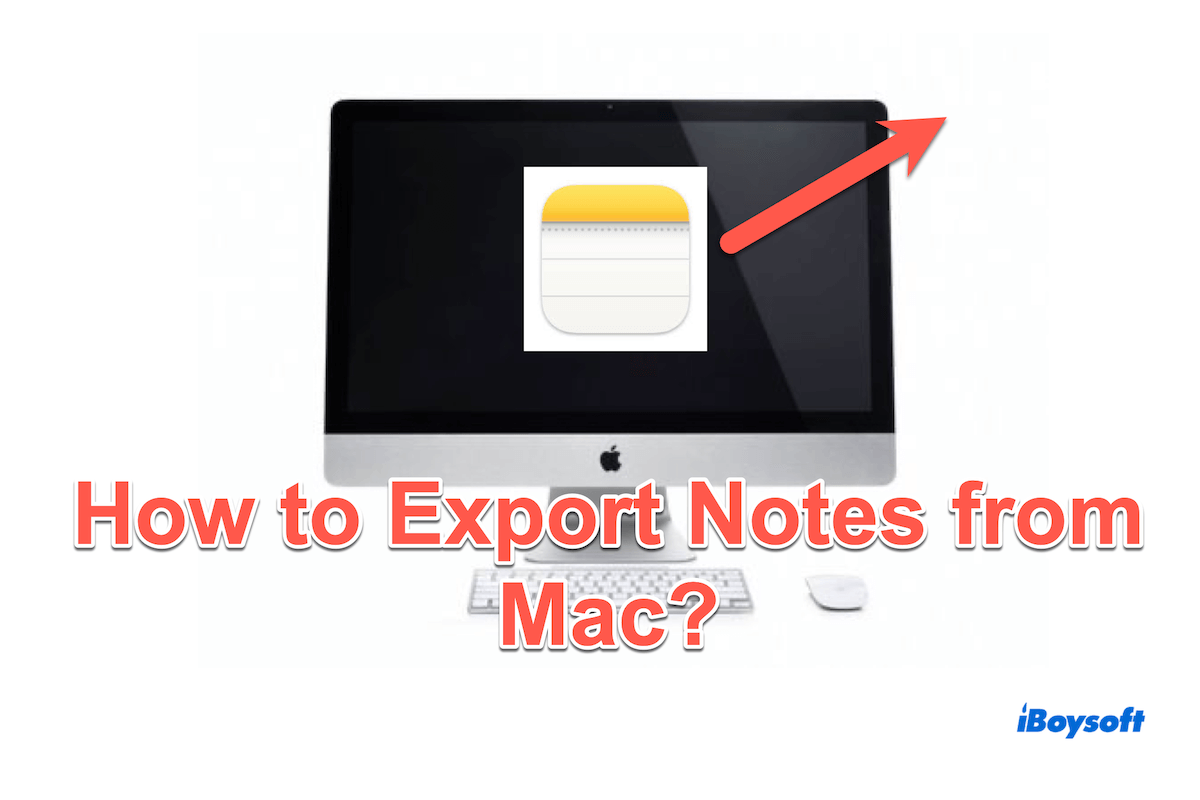
Macからノートをエクスポートする方法(単一)
MacからノートをPDFでエクスポートしたい場合は、以下の手順に従ってください:
- MacでNotesを起動します。(Launchpad > Notes、またはFinder > Applications > Notes、またはSpotlight Searchで探すこともできます。)
- エクスポートしたいノートをクリックし、画面上部のメニューバーでFileを選択します。
- PDFファイルとしてエクスポートしたい場合は、Export as PDFを選択し、保存場所を選択してSaveをクリックします。
開けない場合は、MacでNotesが開かないため、Macからノートをエクスポートする他の形式はありませんが、Macのノートを他のアプリで開いたり、共有することができます:
- エクスポートするノートを選択します。
- ツールバーのShareボタンをクリックするか、ノートを右クリックしてShare Noteを選択します。
- ノートを開きたいアプリを選択します。
(リストにない場合は、Edit Extensionをクリックして必要なアプリを追加できます。)
Macからノートをエクスポートする方法(全て)
Macからすべてのノートをエクスポートする方法は以下の通りです:
- MacでNotesを起動します。(Launchpad > Notes、またはFinder > Applications > Notes、またはSpotlight Searchで探すこともできます。)
- 複数のノートを選択するにはCommandキーを押しながら複数のノートを選択するか、CommandとAキーを同時に押します。
- メニューからFileを選択し、Export as PDF > 保存場所を選択 > Saveをクリックします。
Macからノートをエクスポートしましたか?他の人に役立つように共有してください。
Macのノートにファイルをインポートする方法
強化されたiCloudのノートを利用しているか、Macにローカルに保存されたノートを利用している場合、Notesからファイルをインポートすることができますが、フォーマットは次のようにする必要があります:TXT、RTF、RTFD、およびHTML...
macOS 13以降のユーザー向けに、Evernote(ENEX)ファイルからノートをインポートするオプションも利用可能です。
- MacでNotesを開き、ファイルをインポートしたいアカウント(iCloudまたはOn My Macのいずれか)のサイドバー内の選択したフォルダに移動します。
- ファイル > Notesにインポートを選択します。

- 特定のファイルを選択するか、フォルダを選択してファイルをインポートします。
(フォルダを選択した場合、インポート時にフォルダ構造を保持を選択して、インポートされたノートを元のフォルダレイアウトに沿って整理できます。) - クリックしてインポートを開始します。
インポートするフォーマットには注意してください~
PagesでNotesを開く方法
Notesを手動コピーや貼り付けなしで、Mac上のPagesで直接開く方法:
- Notesで、エクスポートしたいノートをクリックします。
- メニューバーでファイルをクリック > Pagesで開くをクリックします。
(オプションが表示されない場合は、App StoreでPagesをダウンロードまたはアップデートする必要があるかもしれません。)
MacでNotesをバックアップする方法
iPhoneやiPadのNotesのバックアップが必要ですか...? Macサーバーからノートをエクスポートしてバックアップ手段として利用すると同時に、iCloud同期を有効にして、Appleエコシステム内での無縁な使用を確保できます。
- Appleメニュー > システム設定 > Apple IDをクリックします。
(すでにサインインしていない場合は、Apple IDでサインインする必要があります。) - iCloudを選択 > 詳細なアプリを表示 > Notesをオンにします。

Notesは今後、iCloudと自動的に同期され、すべてのAppleデバイスで最新に保たれます。または、MacでのNotesの同期がうまくいかない場合の対処法を学ぶこともできます。なぜこれらの方法をソーシャルプラットフォームで共有しないのでしょうか?
最終の言葉
これらの簡単な手順に従うことで、Mac上でのNotesを効率的に管理できます。MacからNotesをエクスポートしたり、ファイルをMacにインポートしたり、MacでのNotesを共有/バックアップしたりする際には、Notesアプリの柔軟性とiCloud同期の利便性により、Notesのエクスペリエンスが向上します。

